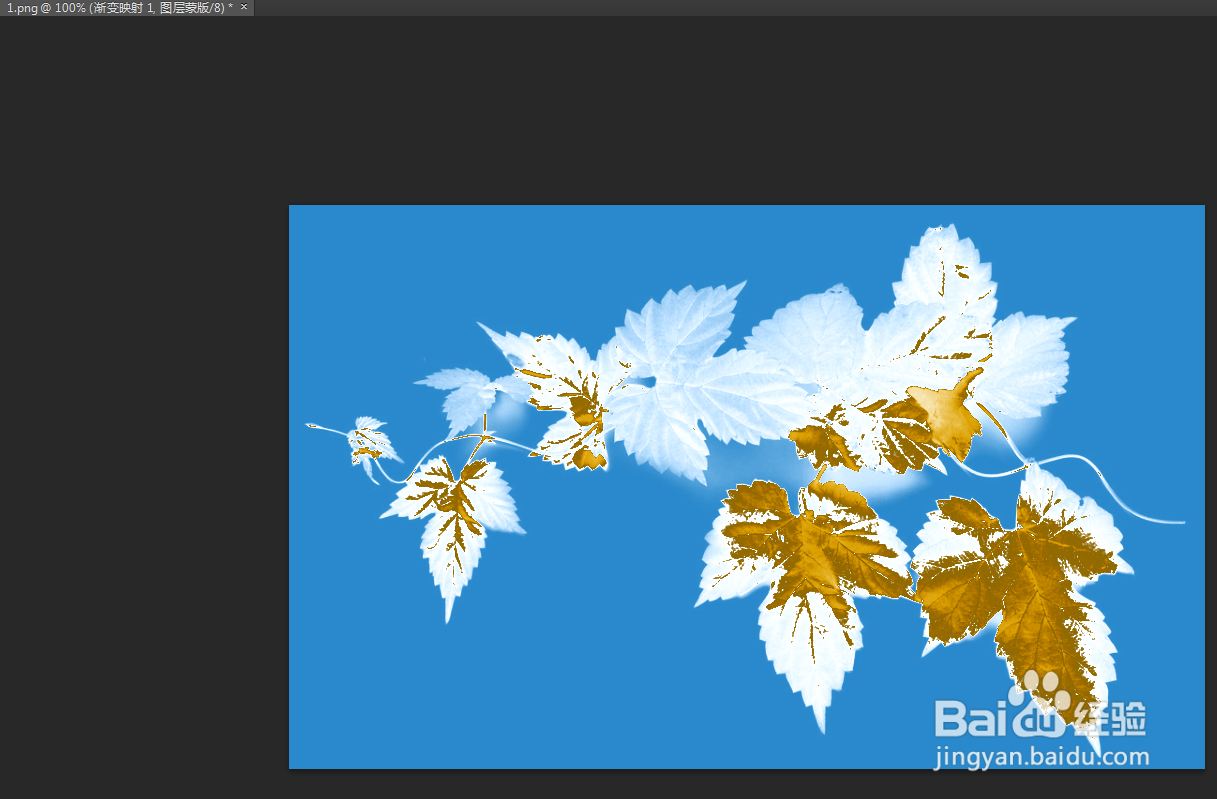1、打开需要处理的影像【1.png】;

2、打开需要处理的影像【1.png】,在图层浮动视窗中选择图层【1】→并在其右下角点选【创建新的填充或调整图层】→点击后出现【渐变映射】;


3、弹出【渐变映射】对话框→在该对话框中调整【渐变映射】后如下;


4、调整好后,点击【确定】效果如下。
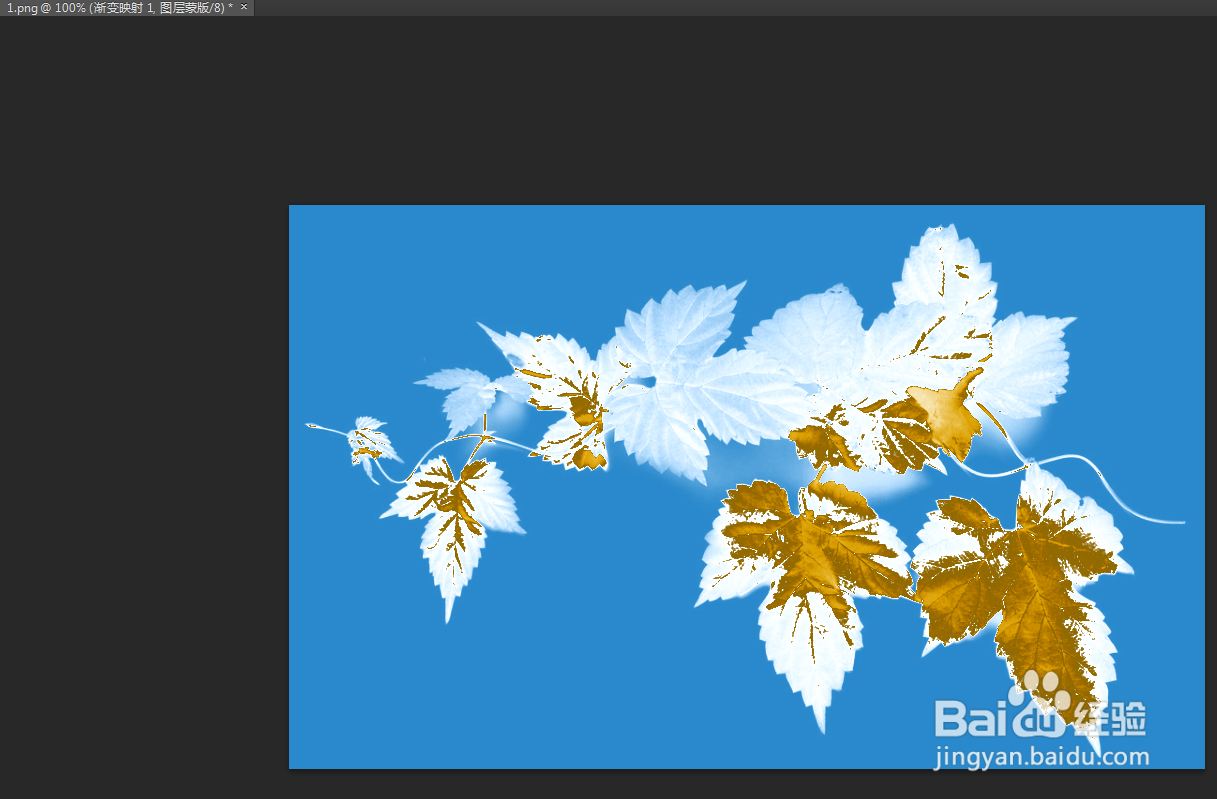
1、打开需要处理的影像【1.png】;

2、打开需要处理的影像【1.png】,在图层浮动视窗中选择图层【1】→并在其右下角点选【创建新的填充或调整图层】→点击后出现【渐变映射】;


3、弹出【渐变映射】对话框→在该对话框中调整【渐变映射】后如下;


4、调整好后,点击【确定】效果如下。